
Owen Little
0
2065
647
Fotografie pro OS X konečně dorazily a nahradily zaprášený a opotřebovaný iPhoto aplikací pro správu obrázků, kterou uživatelé Macu skutečně chtít používat - ale je tu dost, aby uspokojilo uživatele clony?
V loňském roce Apple oznámil, že přestane používat iPhoto a jeho výkonnější bratranec Aperture a nahradí je vylepšeným fotografickým programem, který lépe odpovídá klimatu iPhonu a iCloudu..
Přestože náhradní aplikace sdílí téměř všechny funkce iPhoto, Fotografie jsou efektivnější, čistší a rychlejší. Stručně řečeno, existuje mnoho důvodů, proč upgradovat OS X a obdivovat tvrdou práci Apple.
Stahování fotografií
Fotografie je bezplatný upgrade jako součást aktualizace OS X Yosemite 10.10.3, dostupný prostřednictvím aplikace App Store. Upgrade vyžaduje OS X v10.6.8 nebo novější, 2 GB paměti a nejméně 8 GB dostupné paměti.
Další informace o upgradu z předchozích verzí OS X a dalších požadavcích naleznete v oficiálních požadavcích společnosti Apple.
Od iPhoto / clony po fotografie
Pokud jen máte jedna knihovna nainstalován na vašem počítači Mac a při prvním spuštění aplikace Fotografie získáte příležitost zkopírovat svůj aktuální iPhoto nebo Clona knihovna do Fotografie. Tento proces přenese (zkopíruje) všechny vaše fotografie, včetně metadat, alb, struktur alb a projektů, do nové knihovny fotek. V závislosti na velikosti vaší původní knihovny fotografií může tento proces trvat značné množství času.
Nová knihovna bude uložena do složky Obrázky v počítači Mac a stane se vaším Systémová knihovna fotografií. Budete také dotázáni, zda chcete zálohovat a synchronizovat knihovnu s vaší Knihovna fotografií iCloud. Zde máte několik možností, jak zvážit a učinit.
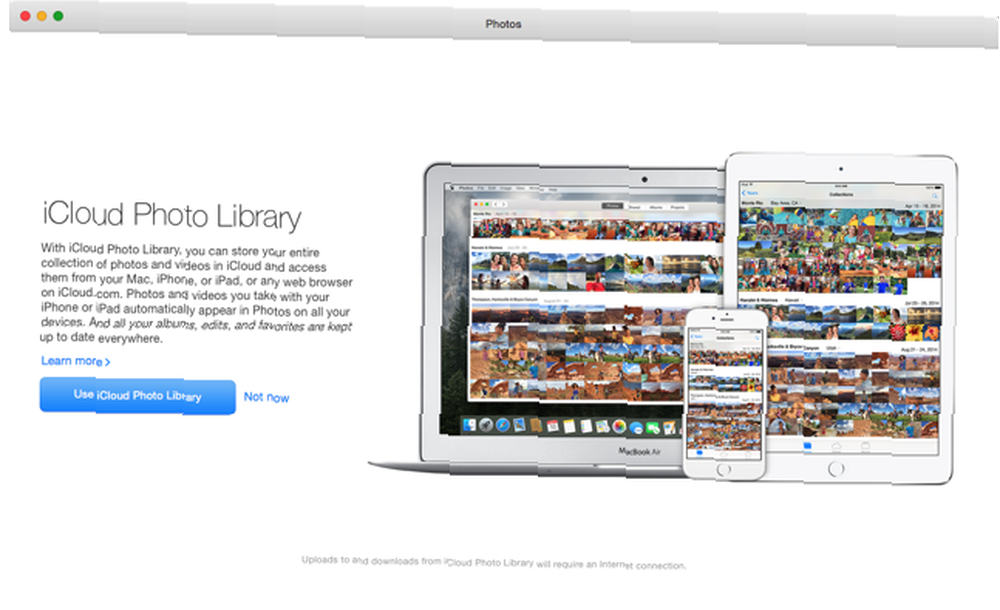
Nyní se můžete rozhodnout nahrát Všechno fotografií ve vaší knihovně na váš účet iCloud. Pokud však máte rozsáhlou knihovnu (více než 5 GB fotografií), zabere to váš volný alokovaný prostor iCloud. Pokud plánujete synchronizaci vaší knihovny fotografií a zálohování do cloudu, budete muset zaplatit za další prostor, počínaje 20,99 $ měsíčně za 20 GB.
Jak je ukázáno na obrázku níže, můžete také vybrat Optimalizace úložiště Mac Chcete-li udržovat fotografie a videa v plném rozlišení v iCloudu a na Macu, ale pokud vaše zařízení má málo místa, budou zkopírované fotografie automaticky nahrazeny optimalizovanými nižšími verzemi. Plné verze budou vždy uloženy ve vašem účtu iCloud.
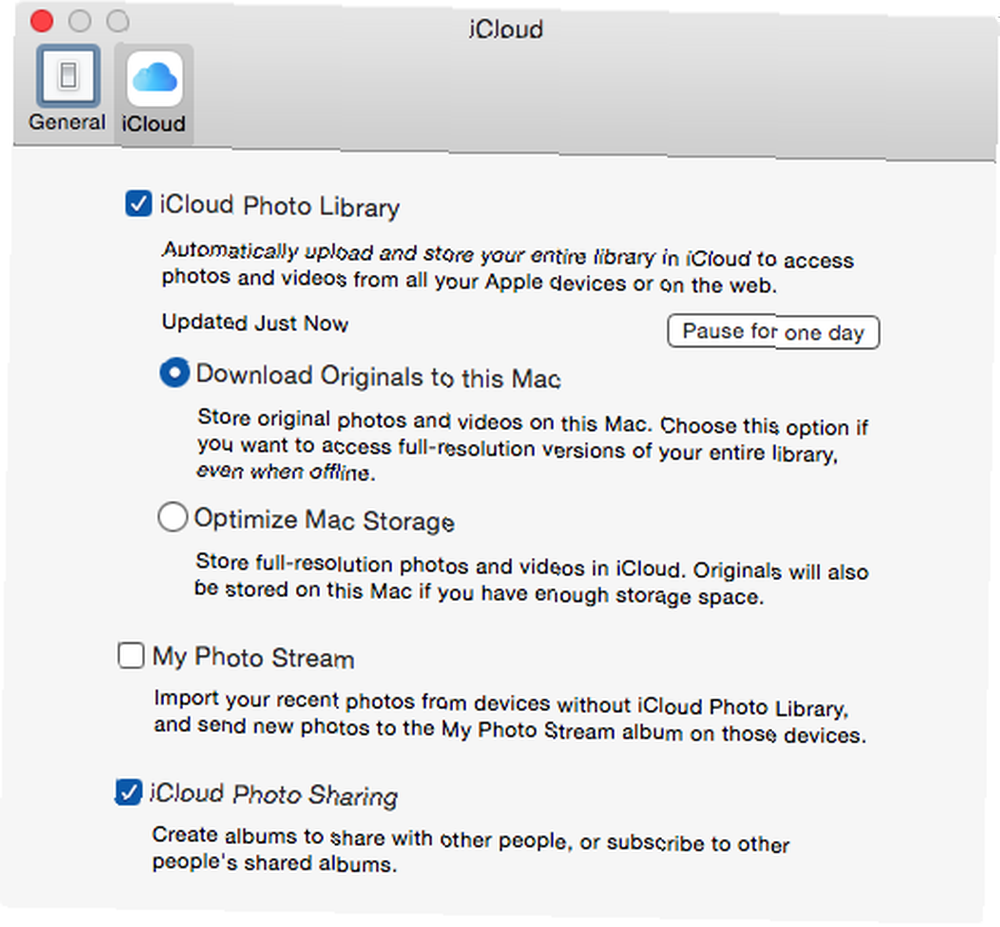
Vaše nová knihovna fotografií si zachová všechna původní alba iPhoto / Aperture a hierarchii alb, včetně inteligentních alb. nicméně, Fotografie ano ne obsahují systém hodnocení používaný v programech iPhoto a Aperture. Hodnocení použitá na vaše původní fotografie se v knihovně Fotografie změní na klíčová slova. V aplikaci Fotografie pro Mac jednoduše zkontrolujete ikonu srdce a označíte fotografie jako oblíbené, jako je tomu v aplikaci Fotografie pro iOS.
Naštěstí ve vašich stávajících knihovnách iPhoto a Aperture se nic nezmění po zkopírování fotografií z nich do nové knihovny fotografií. Měli byste však vědět, že jakékoli změny, které provedete u fotografií v iPhoto a Aperture, nebudou v nové knihovně Fotografie přeneseny na stejné obrázky. Jsou to dvě samostatné knihovny. Podle mých zkušeností byl proces kopírování přes fotografie v pořádku, ale moje vlastní prezentace a rozvržení knih z knihovny Aperture se nekopírovaly příliš dobře do nové knihovny fotek.
Další možností nastavení nové knihovny fotografií je migrace fotografií iPhoto / Aperture do nové knihovny fotografií a výběr ne použít iCloud Photo Library, ale místo toho použít My Photo Stream.
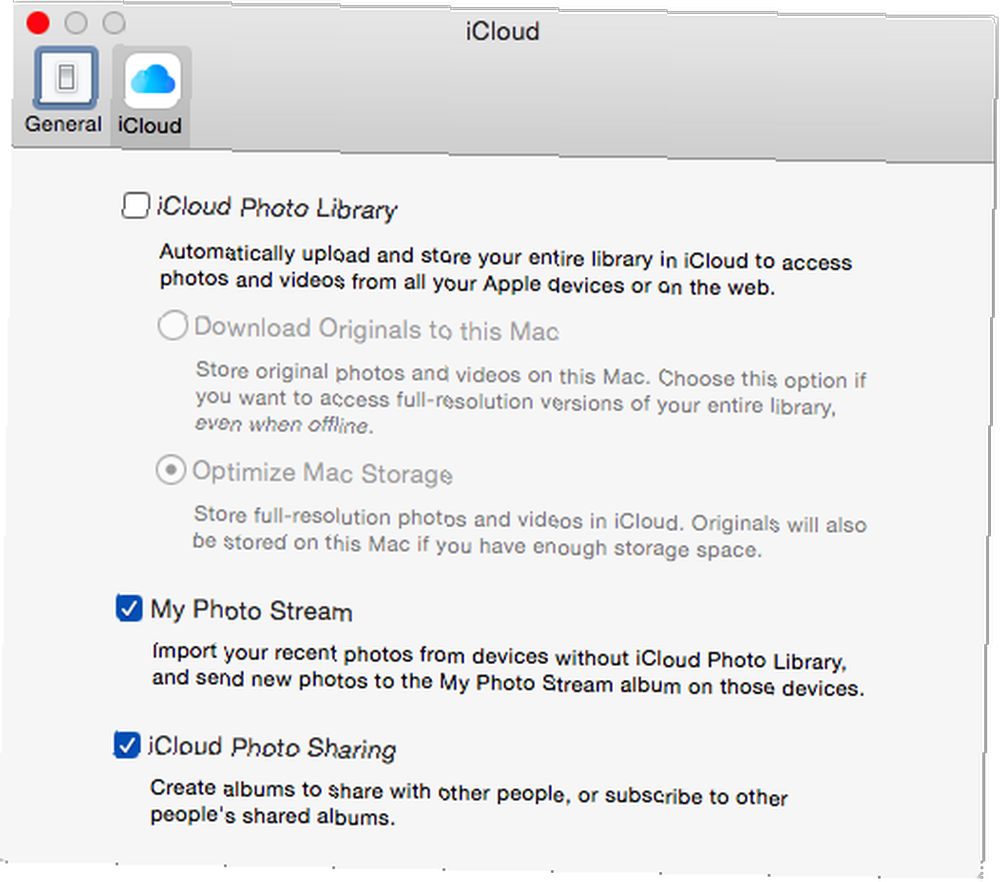
Photo Stream se bude synchronizovat mezi všemi aktivovanými zařízeními až do 1 000 vašich nedávných fotografií po dobu 30 dnů ve vašem účtu iCloud. S tímto nastavením můžete ve skutečnosti mít všechny své fotografie Mac a iOS v jedné knihovně, ale nemusíte nahrávat všechny své původní fotografie Mac do iCloud Knihovna fotografií.
Jak je vidět na obrázku výše, můžete také povolit iCloud Photo Sharing in Photos, kde se zobrazí všechna alba, která jste vytvořili a sdíleli s ostatními lidmi. Sdílení fotografií iCloud se do vašeho přidělení úložiště iCloud nezapočítává.
Více knihoven fotografií
Pokud máte více než jednu existující knihovnu iPhoto a / nebo Aperture, můžete si vybrat migraci těchto jednotlivých knihoven do nových knihoven Fotografie, ale můžete mít pouze jedna systémová knihovna fotografií v počítači Mac, který je synchronizován s vaším účtem iCloud.
Chcete-li vytvořit novou knihovnu fotografií, která není knihovnou systémových fotografií, nebo migrovat jinou existující knihovnu do nové knihovny fotografií, ukončete aplikaci Fotografie, stiskněte a podržte klávesu Option a znovu spusťte Fotografie. Odtud získáte možnost vybrat si jinou knihovnu nebo vytvořit novou. A ano, knihovny fotografií lze uložit na externí jednotku.
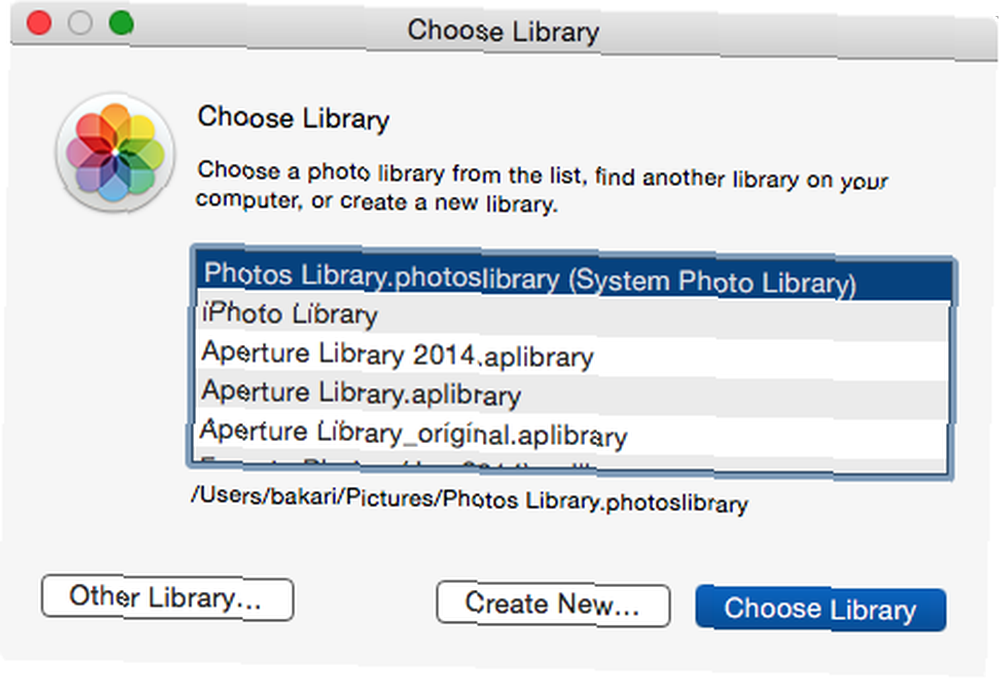
V určitém okamžiku budete chtít plně migrovat všechny své fotografie do jedné nebo více knihoven Fotografie, protože i když stále můžete používat iPhoto a Aperture, Apple již neposkytuje podporu a v určitém okamžiku přestanou účinně pracovat s budoucími aktualizacemi OS.
Uživatelské rozhraní
Nové uživatelské rozhraní poskytuje rychlý přístup k vašim fotografiím, včetně alb, momentů, tváří a složky oblíbených položek. Pokud to ještě nevíte, Moments zobrazí importované fotografie uspořádané chronologicky podle data, kdy byly pořízeny, a seskupeny dohromady pomocí údajů o poloze.
Se zavřeným postranním panelem Fotografie se na panelu nástrojů zobrazí čtyři části Fotografie: Fotografie (momenty), Sdílená alba, Alba (ty, které vytvoříte na svém zařízení a sdílíte s účtem iCloud, a Projekty (prezentace, karty, kalendář a rozvržení knihy.)
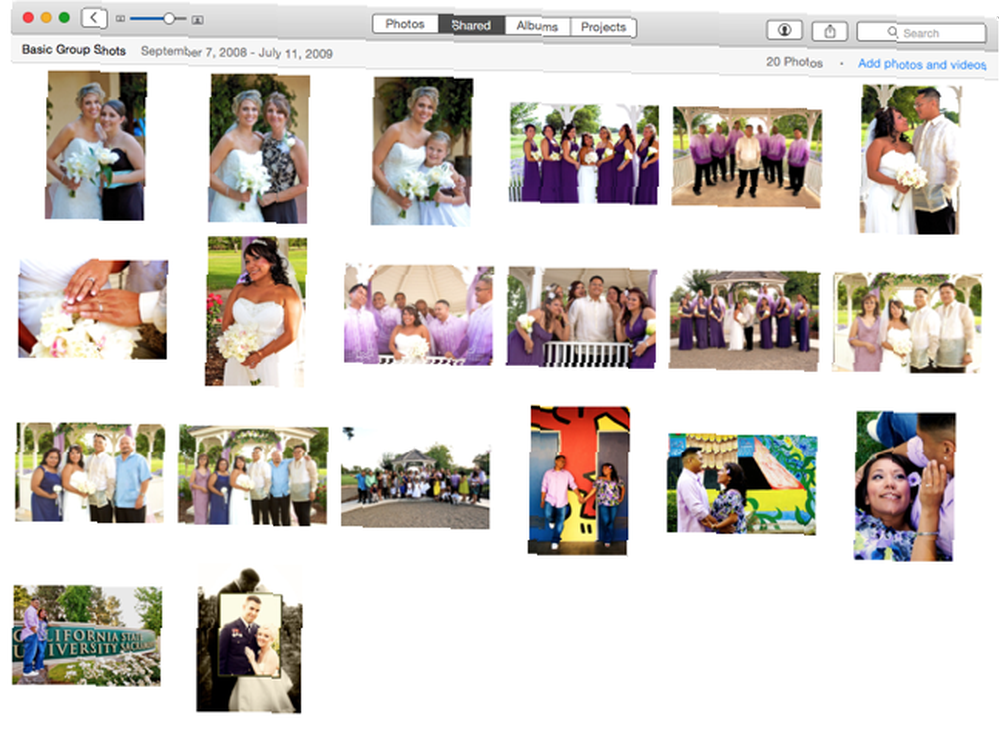
Stejně jako iPhoto se postranní panel Fotografie používá k přímější navigaci vašeho obsahu. Alba a projekty lze uspořádat do složek nejvyšší úrovně a alba lze v případě potřeby skrýt. Podle mého názoru postranní panel způsobuje, že se fotografie cítí nepřehledně (ale naštěstí jej můžete zavřít, abyste lépe viděli svůj obsah).
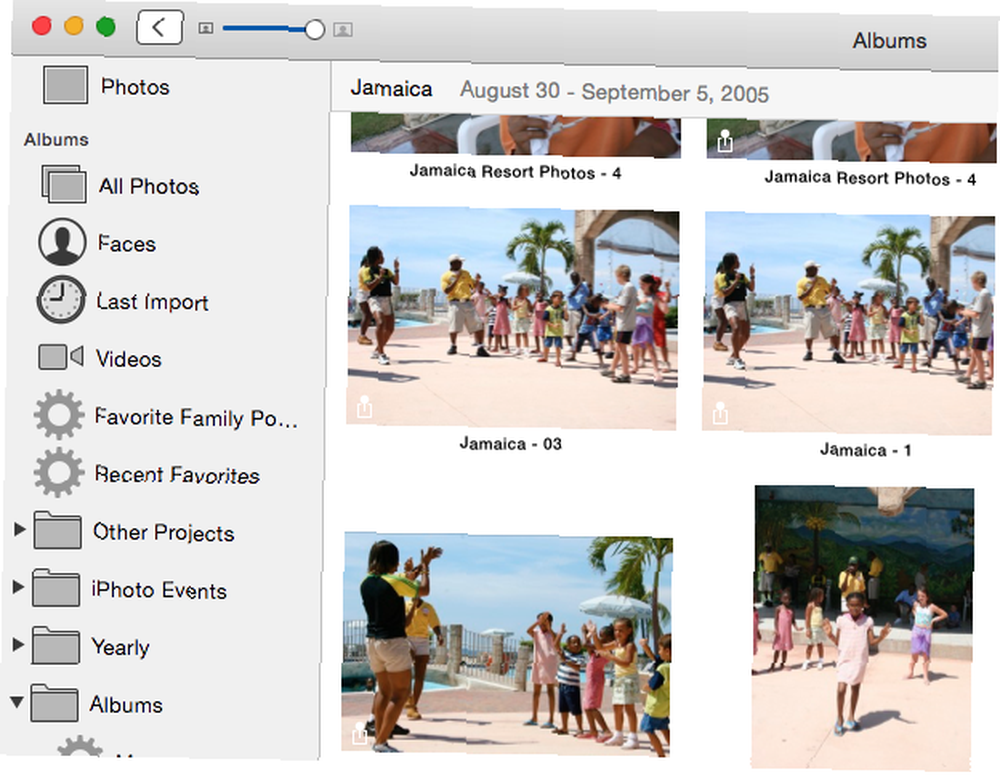
Stejně jako u iOS Photos obsahuje verze Mac univerzální sdílený list a widgety pro export vybraných obrázků na obvyklá místa, včetně Pocket, Tumblr a dalších podporovaných aplikací Mac.
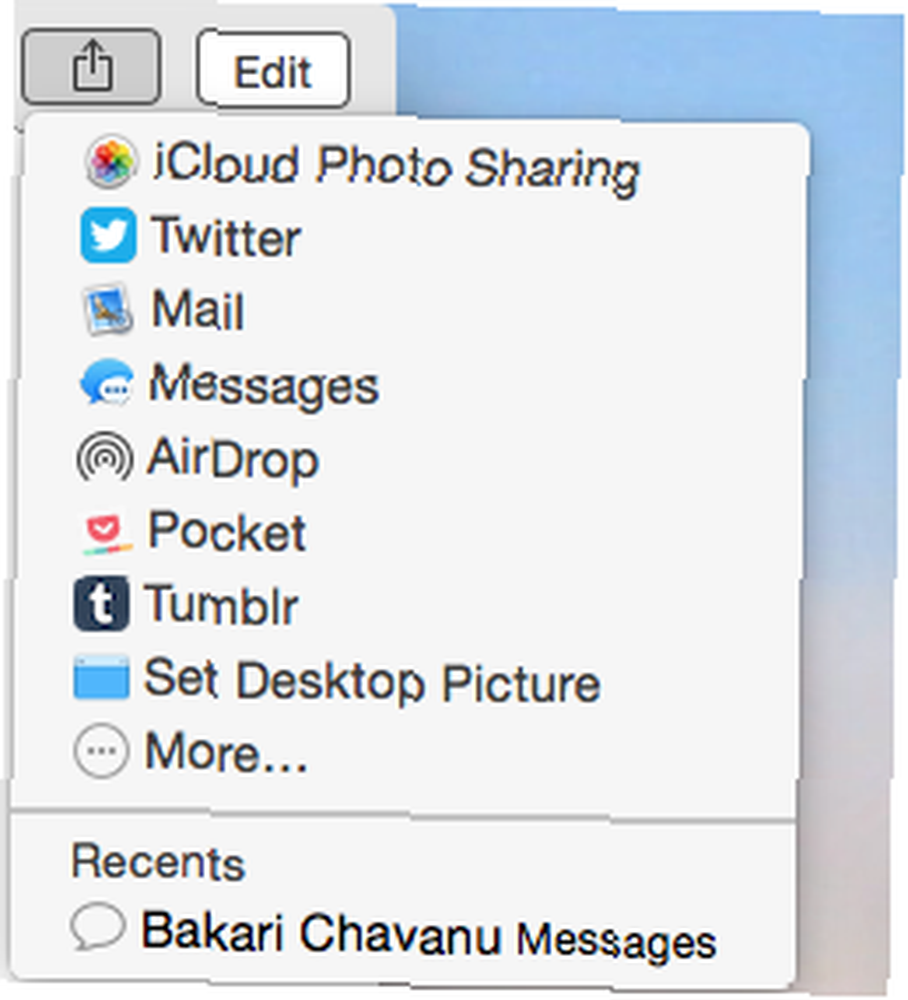
Inteligentní alba
Fotografie také obsahují inteligentní alba Jak vytvořit základní inteligentní alba pro vaši knihovnu iPhoto Jak vytvořit základní inteligentní alba pro vaši knihovnu iPhoto (Soubor> Nová inteligentní složka), které jsou užitečné pro automatickou správu obsahu. Jako příklad můžete chtít vytvořit inteligentní složku, která zachycuje pouze snímky pořízené za posledních 24 hodin nebo týdnů.
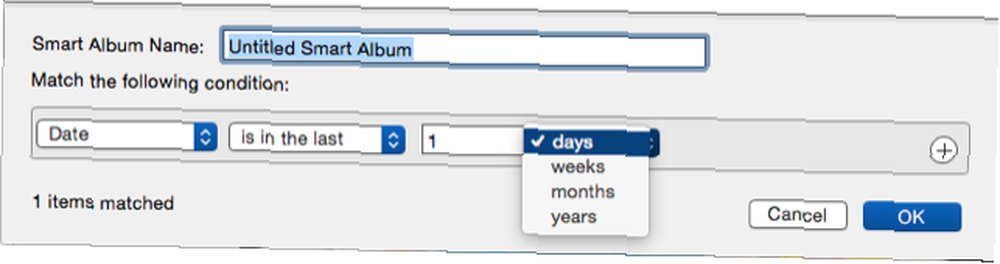
Jiná inteligentní složka by mohla zachytit obrázky na základě použitého fotoaparátu nebo jednoho nebo více klíčových slov, která přiřadíte.
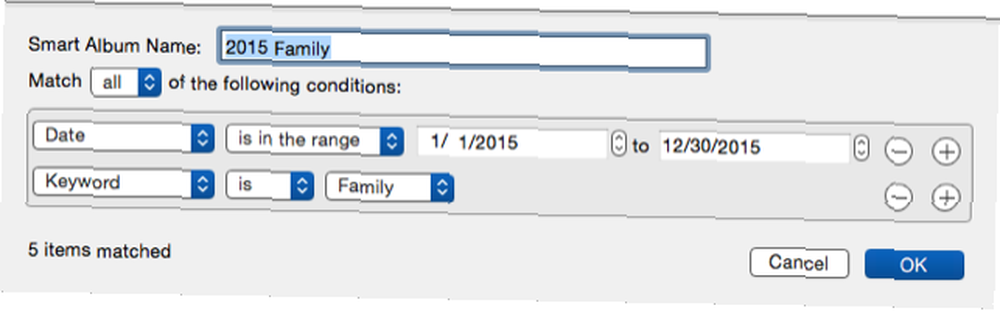
Vaše inteligentní alba se také synchronizují s vaším účtem iCloud, i když na zařízeních iOS nemůžete vytvářet ani upravovat inteligentní alba. Inteligentní alba jsou výkonným způsobem, jak do vaší sbírky fotografií přinést automatizovanou správu, ale nastavení vyžadují trochu úsilí. Funkce inteligentních složek může také použít několik dalších parametrů, podobných těm, které jsou k dispozici pro inteligentní seznamy skladeb iTunes Jak vytvořit 5 inteligentních seznamů skladeb iTunes pro iPad, iPhone a iPod Jak vytvořit 5 inteligentních seznamů skladeb iTunes pro iPad, iPhone a iPod .
K dispozici je výběr zahrnutých výchozích inteligentních složek, které zachycují vaše poslední importované obrázky, a další složky pro všechna vaše videa.
Úpravy obrázků
Skrytá uvnitř fotografií je předběžná sbírka nástrojů pro vylepšení a úpravy obrázků. Snadný průvodce, jak porozumět procesu úpravy obrázků v iPhoto '11 [Mac] Snadný průvodce, jak porozumět procesu úpravy obrázků v iPhoto '11 [Mac], aby se vaše fotografie vypadat lépe.
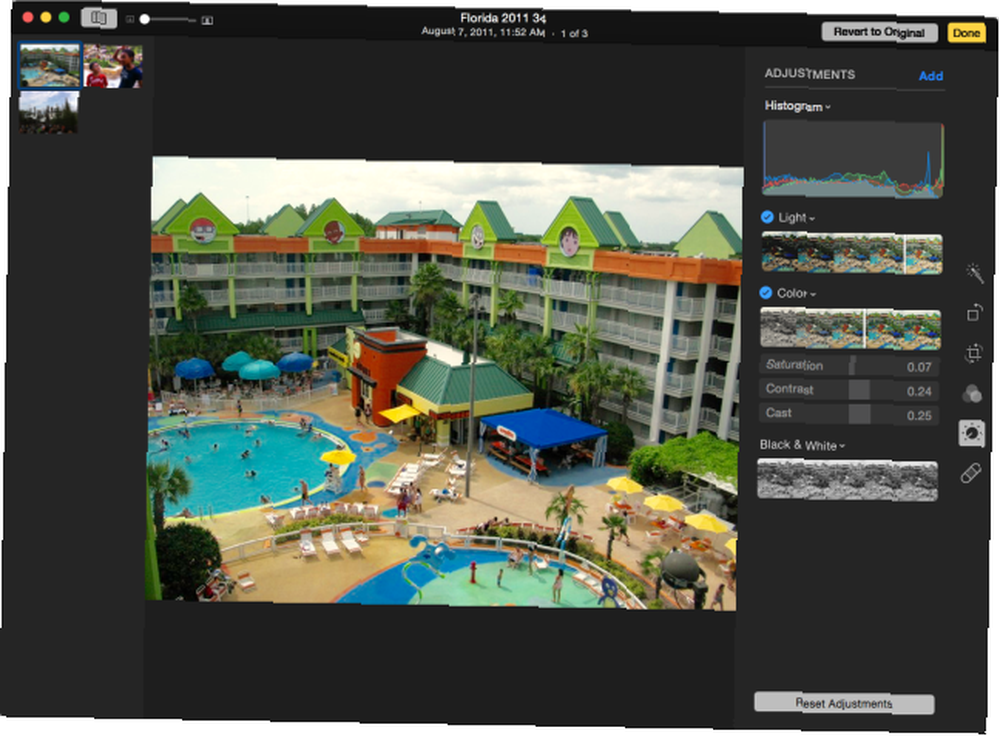
Stejně jako iPhoto zahrnuje i fotografie histogram, korekci vyvážení bílé, redukci šumu, štětce pro odstraňování skvrn a nastavitelné úrovně pro úpravu fotografií. Uživatelské rozhraní používá posuvníky pro úpravy a vylepšení a v kterémkoli okamžiku procesu mohou uživatelé vrátit obrázek zpět na originál kliknutím na Reset nastavení.
Fotografie jsou nedestruktivním editorem, což znamená, že vaše originály zůstávají vždy v kontaktu. Fotografie také umožňují kopírovat a vkládat úpravy (úpravy) mezi dvěma fotografiemi, ale bohužel neumožňuje dávkové zpracování fotografií, jako je to ve Photoshopu. V Aperture také nemůžete vytvářet vlastní předvolby obrázků.
Fotografie projektů
Jak byste mohli očekávat, Fotografie si zachovají funkce fotografického projektu nalezené v iPhoto pro vytváření prezentací Vytvořit rychlé a atraktivní prezentace v iPhoto '11 [Mac] Vytvořit rychlé a atraktivní prezentace v iPhoto '11 [Mac] Nyní, když si aplikace iLife můžete zakoupit samostatně v App Store vřele doporučuji iPhoto '11 jako nejdůležitější program v sadě, který máte na svém počítači Mac, zejména pokud pravidelně pořizujete…, fotoknihy, karty, kalendáře a tisk fotografií.
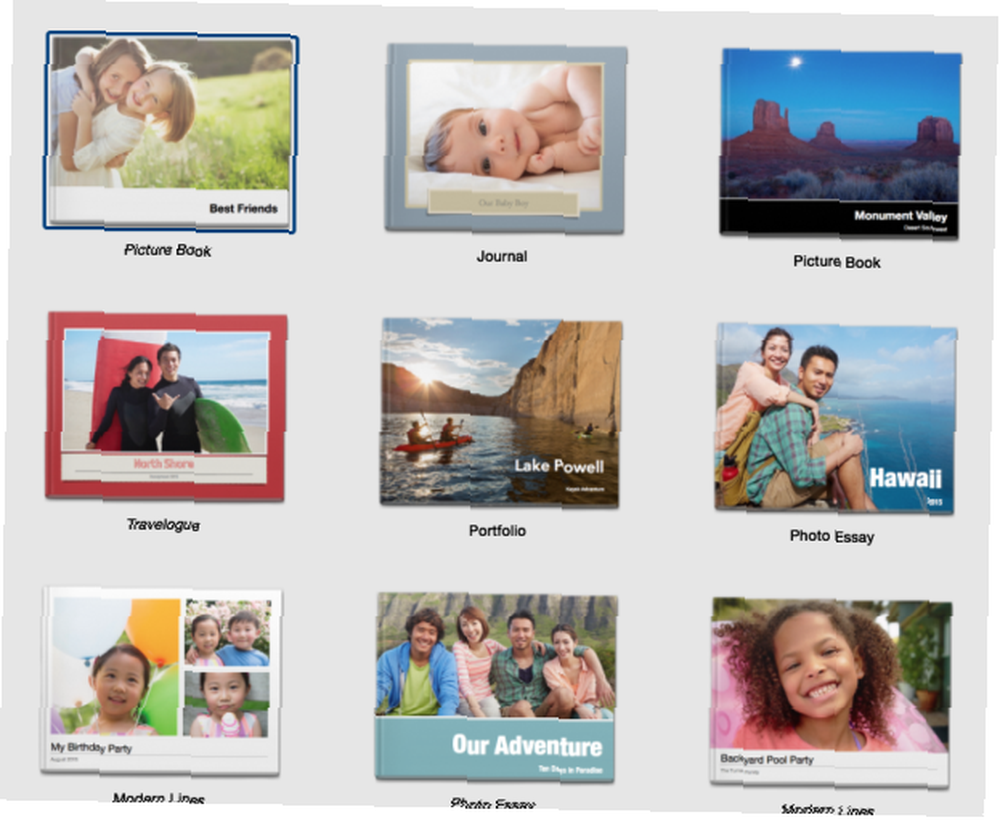
Jak jsme psali o údržbě knihovny iPhoto Zachování knihovny iPhoto pro vaše vnoučata a za [Mac] Zachování knihovny iPhoto pro vaše vnoučata a za [Mac] Konec roku je dobrý čas jako každý, kdo uklidí, uspořádá, a zálohujte svou knihovnu iPhoto. I když používáte Apple Time Machine k zálohování obsahu ... to samé platí pro Fotky. Vaše nejlepší fotografie by měly být zálohovány a exportovány do papírových projektů.
Závěr
Vzhledem k tomu, že aplikace iPhoto a Aperture jsou nyní oficiálně ukončena, uživatelé Mac a iOS nemají při výběru fotografií jen malou možnost volby. Celkově bude správa a úpravy fotografií pravděpodobně nikdy tak zábavné nebo snadné jako fotografie, které se skutečně dělají, ale nová aplikace se cítí lehčí a efektivnější než iPhoto.
Většina jeho funkcí lze spustit pomocí přiřazených klávesových zkratek, ale jednou z obrovských chybějících funkcí je dávkové zpracování. Úpravy obrázků nelze použít na více obrázků a změny titulů nelze použít ani na hromadné hromadné fotky. To je opravdu zvláštní, protože se mění dávky byly dostupné v iPhoto a změny času a data lze použít na vybrané “skupina” fotografií ve fotkách.
Osobně mi bude chybět, že nebudu moci používat clonu, kvůli jejím předběžným fotografickým schopnostem. Možná se podívám na používání Adobe Lightroom.
.











